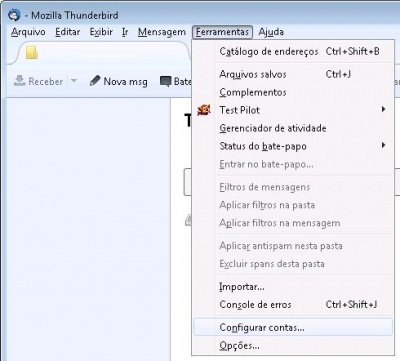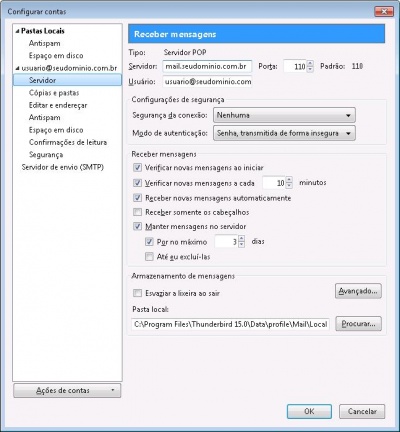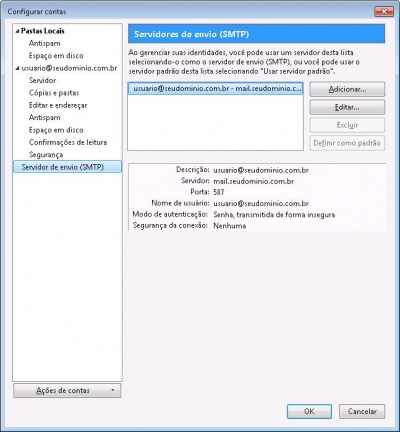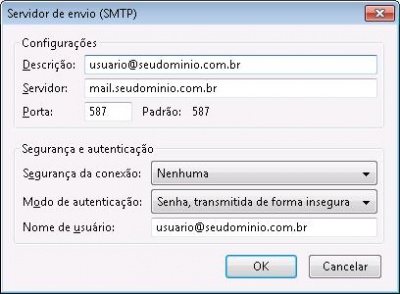Thunderbird 15.0 - e-mail@dominio.com.br
De Suporte
(Diferença entre revisões)
|
|
| Linha 32: |
Linha 32: |
| | * '''Servidor''': deve estar como '''mail.seudominio.com.br''' <font color=blue>(Lembrando que deve substituir '''seudominio.com.br''' pelo nome do seu domínio.)</font> | | * '''Servidor''': deve estar como '''mail.seudominio.com.br''' <font color=blue>(Lembrando que deve substituir '''seudominio.com.br''' pelo nome do seu domínio.)</font> |
| | * '''Porta''': deve estar como '''110''' | | * '''Porta''': deve estar como '''110''' |
| − | * '''Usuário''': deve ser seu endereço de e-mail completo. <font color=blue>(Caso possua '''Reserva de Domínio''' o nome de usuário será no formato '''usuario.seudominio''' sem a extensão.)</font> | + | * '''Usuário''': deve ser seu endereço de e-mail completo. |
| | ** '''Segurança da conexão''': deve estar selecionado '''Nenhuma''' | | ** '''Segurança da conexão''': deve estar selecionado '''Nenhuma''' |
| | ** '''Modo de autenticação''': deve estar selecionado '''Senha, transmitida de forma insegura'''. | | ** '''Modo de autenticação''': deve estar selecionado '''Senha, transmitida de forma insegura'''. |
| Linha 64: |
Linha 64: |
| | ** '''Segurança da conexão''': deve estar selecionado '''Nenhuma''' | | ** '''Segurança da conexão''': deve estar selecionado '''Nenhuma''' |
| | ** '''Modo de autenticação''': deve estar selecionado '''Senha, transmitida de forma insegura'''. | | ** '''Modo de autenticação''': deve estar selecionado '''Senha, transmitida de forma insegura'''. |
| − | ** '''Nome de usuário''': deve ser seu endereço de e-mail completo. <font color=blue>(Caso possua '''Reserva de Domínio''' o nome de usuário será no formato '''usuario.seudominio''' sem a extensão.)</font> | + | ** '''Nome de usuário''': deve ser seu endereço de e-mail completo. |
| | Clique em '''OK'''. | | Clique em '''OK'''. |
| | |} | | |} |
Edição atual tal como às 09h47min de 1 de setembro de 2014
| VERIFICAR CONFIGURAÇÃO (POP)
|
|
| Para verificar as configurações de sua conta de e-mail @dominio no Thunderbird 15, siga o procedimento:
|
|
|
|
| 1. No Thunderbird 15, clique no menu Ferramentas e selecione Configurar contas...
|
|
|
|
| 2. Na coluna à esquerda selecione Servidor logo abaixo do nome da conta de e-mail que deseja verificar a configuração.
À direita verifique as seguintes configurações:
- Tipo: Deve estar como Servidor POP.
- Servidor: deve estar como mail.seudominio.com.br (Lembrando que deve substituir seudominio.com.br pelo nome do seu domínio.)
- Porta: deve estar como 110
- Usuário: deve ser seu endereço de e-mail completo.
- Segurança da conexão: deve estar selecionado Nenhuma
- Modo de autenticação: deve estar selecionado Senha, transmitida de forma insegura.
- Receber mensagens
- As opções dessa seção ficam a critério do cliente.
|
|
|
|
| 3. Na coluna à esquerda, clique em Servidor de envio (SMTP)
À direita selecione o servidor de envio de e-mail (usuario@seudominio.com.br –mail.seudominio.com.br) e clique em Editar...
|
|
|
|
4. Verifique as configurações:
- Configurações
- Descrição: Pode ser seu nome ou e-mail, é apenas um nome para identificação da conta no Thunderbird
- Servidor: deve estar como mail.seudominio.com.br (Lembrando que deve substituir seudominio.com.br pelo nome do seu domínio.)
- Porta: deve estar como 587
- Segurança e autenticação
- Segurança da conexão: deve estar selecionado Nenhuma
- Modo de autenticação: deve estar selecionado Senha, transmitida de forma insegura.
- Nome de usuário: deve ser seu endereço de e-mail completo.
Clique em OK.
|
|
|
|
|
|
|